FXのチャート分析ソフトMT4をインストールしてまずやること |
FX(外国為替証拠金取引)のチャート分析ソフトMT4(Meta Trader 4)をインストールしたら、まずやっておきたいことをいくつか紹介します。これらは、あらかじめ設定しておくことで、MT4での操作を簡単に行うことができます。
▼通貨ペアのグループ登録
チャート表示など、よく見る通貨ペアを1つのグループとして登録します。
MT4のメニューから「表示」、「気配値表示」を選び、「気配値表示」の画面を表示します。
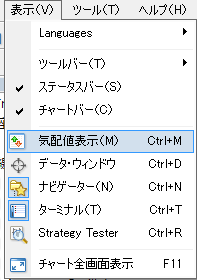
そして、よく見る通貨ペアをリストに表示します。不要な通貨ペアは「Delete」キーで削除します。なお、削除しても後で表示することができます。ここでは、円の通貨ペアととEUR/USDをリストに表示しました。
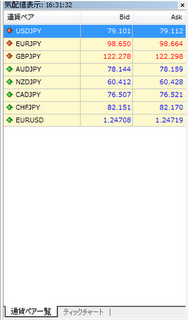
「気配値表示」の画面で右クリックをして「表示通貨ペアの組合せ」、「名前を付けて保存」を選びます。
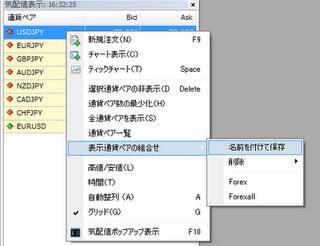
ファイル名を指定して「保存」のボタンをクリックします。ここではファイル名を「private」としました。

「気配値表示」の画面に他の通貨ペアが表示されていても、「表示通貨ペアの組合せ」、「Private」を選べば、先ほど登録した通貨ペアの一覧が表示されます。
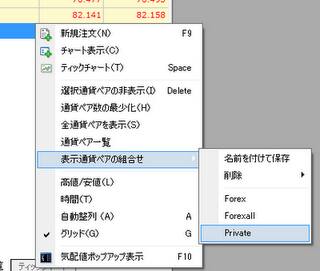
▼インディケーターの登録
よく使うインディケーターを登録しておくことで、次回からはすぐにそのインディケーターを呼び出すことができます。
ここでは、平均足とボリンジャーバンド、MACDをチャート画面に表示しました。

次に、チャート画面を右クリックして、メニューの「定型チャート」、「定型として保存」を選びます。
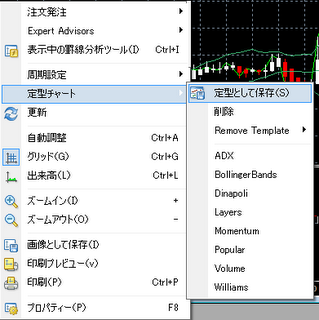
ファイル名を指定して「保存」のボタンをクリックします。ここではファイル名を「private」としました。

次回からは、チャート画面を右クリックして、メニューの「定型チャート」から「Private」を選べば、平均足とボリンジャーバンド、MACDを一気にチャート画面に表示できます。
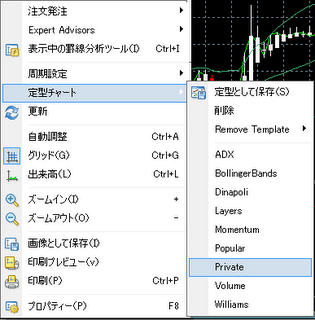
▼インディケーターのお気に入りへの登録
よく使うインディケーターをお気に入りへ登録することで、インディケーターをすぐに呼び出すことができます。お気に入りへの登録方法は、ナビゲーター画面のインディケーター一覧から登録したいインディケーターを右クリックして「お気に入りに追加」を選びます。

次回からは、ナビゲーター画面の「お気に入り」のタブからインディケーターを選ぶことができます。
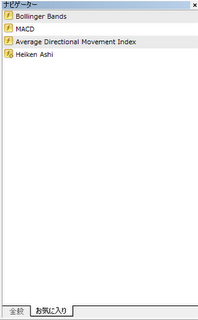
▼日本時間表示の登録
MT4では、時間表示がヨーロッパ時間になっています。そのため、日本時間と7時間前後ずれます。日本時間を表示するには、「JPN_Time_Sub.mq4」というインディケーターを使います。上記のインディケーターの登録時に併せて登録しておくとよいでしょう。
「JPN_Time_Sub.mq4」
//作成画面とバッファの指定
#property indicator_separate_window
#property indicator_minimum -1
#property indicator_maximum 2
//初期設定変数
extern bool Grid = false;
extern bool YEAR = false;
extern bool MONTH = true;
extern bool DAY = true;
extern bool HOUR = true;
extern bool MINUTE = true;
extern bool SECOND = false;
extern bool ARROW = false;
extern bool NewLine = false;
extern color GridColor = LightSlateGray;
extern int Time_difference = 7;
extern int FontSize = 8;
extern int TimeInterval = 12;
extern color TextColor = White;
string ObjArray[300000];
datetime JPNT,StandardTime;
//string JPND,JPNM,WinName="JPN_Time_Sub";
string JPND,JPNM,WinName=" ";
int DefPeri,DefWin,ObjTotal;
//初期化
int init(){
IndicatorShortName(" ");
if(DefPeri != Period()){
DefPeri = Period();
DeleteTimeObject();
}
return(0);
}
//終了時 時間表示を削除
int deinit(){
DeleteTimeObject();
return(0);
}
int start(){
int limit=Bars-IndicatorCounted();
for(int i=limit; i>=0; i--){
//基準時間を超えたら作成
if(StandardTime =0;i--){
string ObjName=ObjectName(i);
if(StringSubstr(ObjName,0,5) == "JPNTS"){
ObjectDelete(ObjName);
}
}
ObjTotal=0;
}
▼通貨ペアのグループ登録
チャート表示など、よく見る通貨ペアを1つのグループとして登録します。
MT4のメニューから「表示」、「気配値表示」を選び、「気配値表示」の画面を表示します。
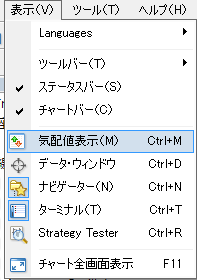
そして、よく見る通貨ペアをリストに表示します。不要な通貨ペアは「Delete」キーで削除します。なお、削除しても後で表示することができます。ここでは、円の通貨ペアととEUR/USDをリストに表示しました。
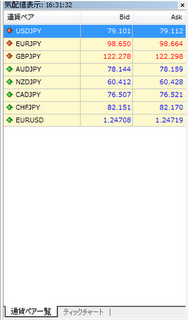
「気配値表示」の画面で右クリックをして「表示通貨ペアの組合せ」、「名前を付けて保存」を選びます。
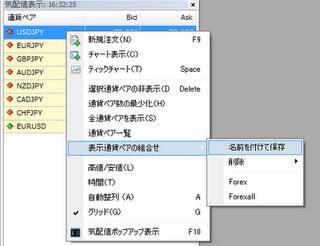
ファイル名を指定して「保存」のボタンをクリックします。ここではファイル名を「private」としました。

「気配値表示」の画面に他の通貨ペアが表示されていても、「表示通貨ペアの組合せ」、「Private」を選べば、先ほど登録した通貨ペアの一覧が表示されます。
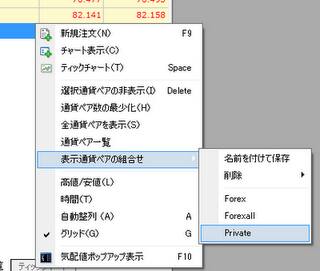
▼インディケーターの登録
よく使うインディケーターを登録しておくことで、次回からはすぐにそのインディケーターを呼び出すことができます。
ここでは、平均足とボリンジャーバンド、MACDをチャート画面に表示しました。

次に、チャート画面を右クリックして、メニューの「定型チャート」、「定型として保存」を選びます。
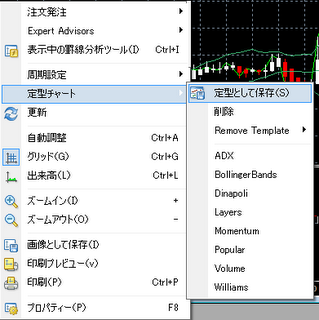
ファイル名を指定して「保存」のボタンをクリックします。ここではファイル名を「private」としました。

次回からは、チャート画面を右クリックして、メニューの「定型チャート」から「Private」を選べば、平均足とボリンジャーバンド、MACDを一気にチャート画面に表示できます。
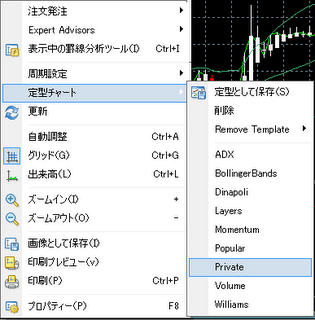
▼インディケーターのお気に入りへの登録
よく使うインディケーターをお気に入りへ登録することで、インディケーターをすぐに呼び出すことができます。お気に入りへの登録方法は、ナビゲーター画面のインディケーター一覧から登録したいインディケーターを右クリックして「お気に入りに追加」を選びます。

次回からは、ナビゲーター画面の「お気に入り」のタブからインディケーターを選ぶことができます。
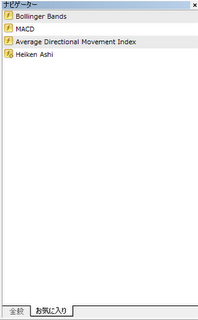
▼日本時間表示の登録
MT4では、時間表示がヨーロッパ時間になっています。そのため、日本時間と7時間前後ずれます。日本時間を表示するには、「JPN_Time_Sub.mq4」というインディケーターを使います。上記のインディケーターの登録時に併せて登録しておくとよいでしょう。
「JPN_Time_Sub.mq4」
//作成画面とバッファの指定
#property indicator_separate_window
#property indicator_minimum -1
#property indicator_maximum 2
//初期設定変数
extern bool Grid = false;
extern bool YEAR = false;
extern bool MONTH = true;
extern bool DAY = true;
extern bool HOUR = true;
extern bool MINUTE = true;
extern bool SECOND = false;
extern bool ARROW = false;
extern bool NewLine = false;
extern color GridColor = LightSlateGray;
extern int Time_difference = 7;
extern int FontSize = 8;
extern int TimeInterval = 12;
extern color TextColor = White;
string ObjArray[300000];
datetime JPNT,StandardTime;
//string JPND,JPNM,WinName="JPN_Time_Sub";
string JPND,JPNM,WinName=" ";
int DefPeri,DefWin,ObjTotal;
//初期化
int init(){
IndicatorShortName(" ");
if(DefPeri != Period()){
DefPeri = Period();
DeleteTimeObject();
}
return(0);
}
//終了時 時間表示を削除
int deinit(){
DeleteTimeObject();
return(0);
}
int start(){
int limit=Bars-IndicatorCounted();
for(int i=limit; i>=0; i--){
//基準時間を超えたら作成
if(StandardTime =0;i--){
string ObjName=ObjectName(i);
if(StringSubstr(ObjName,0,5) == "JPNTS"){
ObjectDelete(ObjName);
}
}
ObjTotal=0;
}
(2012年06月07日更新)